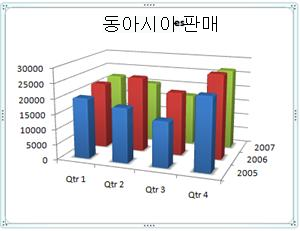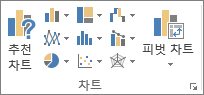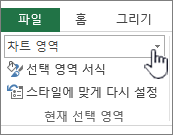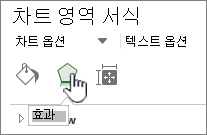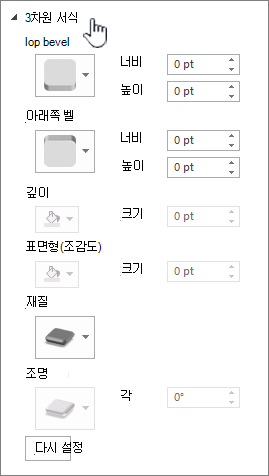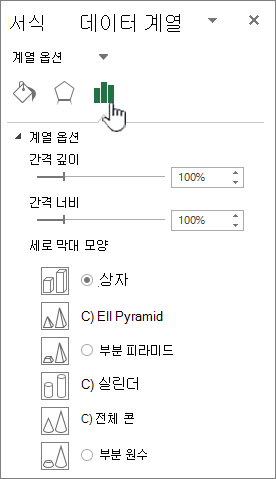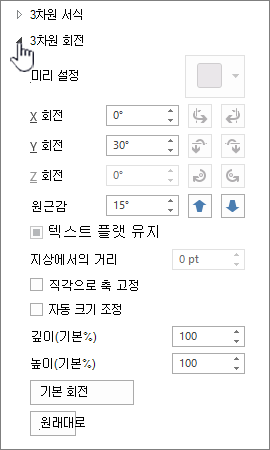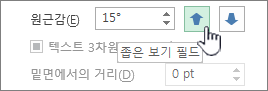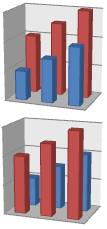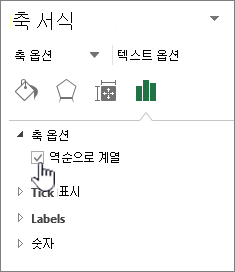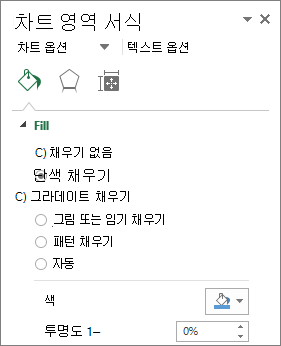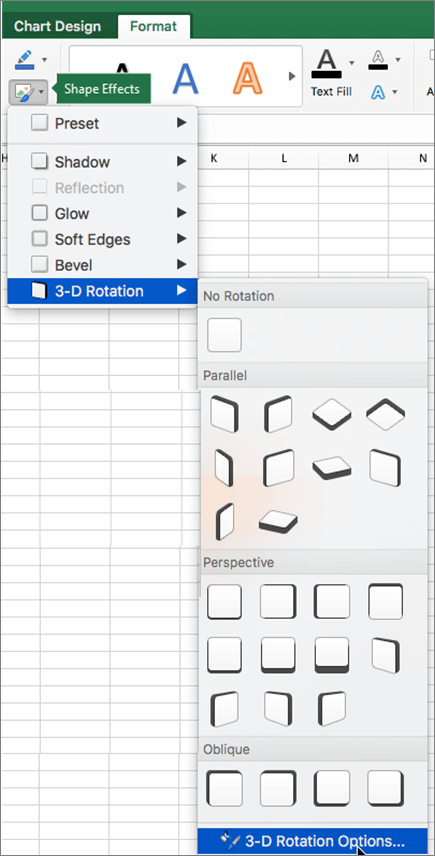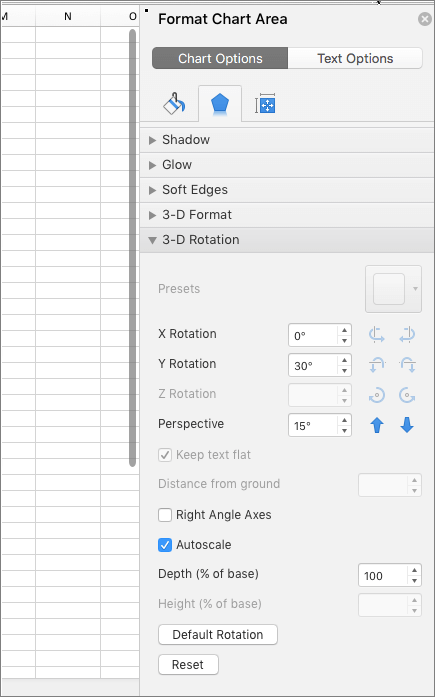3차원 세로 막대형, 3차원 선 또는 3차원 표면형 차트와 같은 3차원 차트를 더 쉽게 읽을 수 있도록 차트의 3차원 형식, 회전 및 크기 조정을 변경할 수 있습니다.
세 번째 깊이 축(예: 3차원 원형, 3차원 막대형 또는 3차원 차트의 누적 영역)을 사용하지 않고 차트 요소를 3차원으로 표시하는 차트의 경우 3차원 차트 요소의 3차원 형식을 변경할 수 있습니다. 그러나 개별 차트 요소에는 3차원 회전 및 크기 조정 옵션을 사용할 수 없습니다. 전체 차트에 대해서만 3차원 회전 및 크기 조정을 변경할 수 있습니다.
더 작은 데이터 표식이 3차원 차트의 큰 표식 뒤에 숨겨져 있는 경우 차트에 그려진 데이터 계열 순서를 되돌리거나 투명도를 사용하여 모든 데이터 표식의 표시 유형을 개선할 수 있습니다.
참고 사항:
-
다음은 Excel의 예제이지만 차트는 Word, PowerPoint 및 Outlook에서도 사용할 수 있습니다. 이러한 프로그램 중 하나를 사용하는 경우 기능은 동일하지만 초기 차트에 액세스하는 데 약간의 차이가 있을 수 있습니다.
3차원 차트 만들기
-
워크시트에서 차트에 사용할 데이터가 포함된 셀을 선택합니다.
-
삽입 탭에서 아이콘만 표시되면 차트를 클릭하거나 사용하려는 차트를 클릭합니다.
차트 섹션의 오른쪽 아래에 있는 모든 차트 보기 아이콘을 클릭할 수도 있습니다. 그러면 차트 유형을 선택할 수 있는 차트 대화 상자가 열립니다. 각 범주는 일반적으로 2D와 3D를 모두 표시합니다. 하나를 선택합니다.
차트 요소의 3차원 형식 변경
-
3차원 차트에서 3차원 형식을 변경하려는 막대 또는 선과 같은 차트 요소를 클릭하거나 다음을 수행하여 차트 요소 목록에서 선택합니다.
-
차트를 클릭합니다.디자인 및서식 탭을 추가하는 차트 도구가 표시됩니다.
-
서식 탭의 현재 선택 영역 그룹에서 차트 요소 상자 옆의 화살표를 클릭하고 사용할 차트 요소를 클릭합니다.
-
-
바로 가기 키 대신 3차원 형식을 변경할 차트 요소를 클릭한 다음 Ctrl+1을 누릅니다. 3단계를 계속 진행합니다.
-
현재 선택 그룹에서 선택 서식을 클릭합니다.
-
효과를 클릭하고 3차원 형식을 클릭한 다음 다음 옵션 중 하나 이상을 선택합니다.
-
위쪽 경사 또는 아래쪽 경사를 클릭한 다음 사용하려는 경사 형식을 클릭합니다.
너비 및 높이 상자에서 사용할 포인트 크기를 선택합니다.
-
재질을 클릭한 다음 사용하려는 효과를 클릭합니다.
참고: 이러한 옵션의 가용성은 선택한 차트 요소에 따라 달라집니다. 이 대화 상자에 표시되는 일부 옵션은 일부 차트에서 사용할 수 없습니다.
이 대화 상자의 설정은 선택한 차트 요소에서 작동합니다. 전체 차트를 선택하면 프레임이 만들어지지만 데이터 계열을 선택한 경우 해당 계열의 요소에서만 작동합니다.
-
3차원 차트의 깊이 및 간격 변경
축이 있는 3차원 차트의 차트 깊이, 3차원 원근형 차트의 간격 깊이, 3차원 가로 막대형 또는 세로 막대형 차트의 간격 너비를 변경할 수 있습니다.
-
변경할 3차원 차트를 클릭합니다.
-
서식 메뉴에서 선택한 데이터 계열을 클릭합니다.
-
데이터 계열 서식 탭에서 계열 옵션을 클릭한 다음 사용하려는 깊이 및 너비 옵션을 선택합니다.
참고: 이러한 옵션의 가용성은 선택한 차트 요소에 따라 달라집니다. 이 대화 상자에 표시되는 일부 옵션은 차트에 사용할 수 없습니다.
3차원 차트의 회전 변경
-
회전하려는 3차원 차트의 차트 영역을 클릭하거나 서식 탭의 현재 선택 영역 아래 차트 요소 목록에서 차트 영역을 선택합니다.
-
바로 가기 키 대신 차트 영역을 클릭한 다음 Ctrl+1을 누릅니다. 3단계를 계속 진행합니다.
-
차트 영역 서식 탭에서 효과를 클릭한 다음 3차원 회전을 클릭합니다.
-
다음 중 하나 이상을 실행합니다.
-
회전을 변경하려면 X 회전 및 Y 회전 상자에서 원하는 회전 정도를 클릭합니다.
참고: 차트는 가로 축과 세로 축을 중심으로 회전할 수 있지만 깊이 축 주위에는 회전할 수 없습니다. 따라서 Z 상자에서 회전 정도를 지정할 수 없습니다.
-
차트에서 보기 필드를 변경하려면 원근 감 상자에서 원하는 원근감 수준을 클릭하거나 원하는 결과에 도달할 때까지 보기의 좁은 필드 또는 보기 필드 확대 단추를 클릭합니다.
참고: 이 대화 상자에 표시되는 일부 옵션은 차트에 사용할 수 없습니다. 이전 설정으로 변경한 옵션은 다시 설정할 수 없습니다.
-
3차원 차트의 배율 변경
높이와 깊이를 차트의 기준 백분율로 지정하여 3차원 차트의 배율을 변경할 수 있습니다.
-
변경할 3차원 차트의 차트 영역을 클릭하거나 서식 탭의 현재 선택 영역 아래 차트 요소 목록에서 차트 영역을 선택합니다.
-
바로 가기 키 대신 차트 영역을 클릭한 다음 Ctrl+1을 누릅니다. 3단계를 계속 진행합니다.
-
차트 영역 서식 대화 상자에서 3차원 회전을 클릭합니다.
-
3차원 회전 속성에서 다음 중 하나를 수행합니다.
-
차트의 깊이를 변경하려면 깊이(기본 백분율) 상자에서 깊이 백분율을 지정합니다.
-
차트의 깊이와 높이를 모두 변경하려면 자동 크기 조정 검사 상자의 선택을 취소한 다음 깊이(기본 비율) 및 높이(기본 비율) 상자에서 원하는 깊이 및 높이의 백분율을 지정합니다.
-
오른쪽 각도 축 보기를 사용하려면 오른쪽 각도 축 검사 상자를 선택한 다음 깊이(기본 비율) 상자에서 원하는 깊이 백분율을 지정합니다.
-
3차원 차트에서 데이터 계열 순서 반전
큰 3차원 데이터 표식이 더 작은 데이터 표식을 차단하지 않도록 데이터 계열의 그리기 순서를 변경할 수 있습니다.
-
차트에서 깊이 축을 클릭하거나 서식 탭의 현재 선택 영역 아래 차트 요소 목록에서 깊이 축을 선택합니다.
-
서식 탭의 현재 선택 영역 그룹에서 선택 영역 서식을 클릭합니다.
-
축 옵션 범주의 축 옵션에서 역순으로 계열 검사 상자를 선택합니다.
3차원 차트에서 투명도 사용
투명도는 3차원 및 2차원 차트에서 사용할 수 있지만, 더 큰 데이터 표식이 더 작은 차트를 가릴 수 있는 3차원 차트에서 특히 유용합니다.
-
3차원 차트에서 투명하게 만들 데이터 계열 또는 데이터 요소를 클릭하거나 서식 탭의 현재 선택 영역 아래 차트 요소 목록에서 데이터 계열을 선택합니다.
-
바로 가기 키 대신 3차원 형식을 변경할 차트 요소를 클릭한 다음 Ctrl+1을 누릅니다. 3단계를 계속 진행합니다.
-
서식 탭의 현재 선택 영역 그룹에서 선택 영역 서식을 클릭합니다.
-
채우기 & 선을 클릭하고 채우기를 클릭한 다음 단색 채우기, 그라데이션 채우기 또는 그림 또는 텍스처 채우기를 클릭합니다.
-
요소의 색을 변경하려면 클릭하고 색을 선택합니다.
-
투명도 표시줄에서 핸들을 클릭한 다음 사용하려는 투명도 백분율로 슬라이드합니다.
Mac용 Word, Mac용 PowerPoint 및 Mac용 Excel 3차원 차트의 회전 또는 원근을 변경하는 방법을 알아보세요.
참고: 기능이 Word PowerPoint에서 동일하지만 다음 절차의 스크린샷은 Excel에서 수행되었습니다.
-
차트를 클릭한 다음 리본에서 서식 탭을 클릭합니다.
-
도형 효과를 클릭한 다음 3차원 회전을 클릭하고 3차원 회전 옵션을 클릭합니다.
-
차트 영역 서식 창의 3차원 회전 섹션에서 다음을 수행합니다.
-
회전을 변경하려면 X 회전 및 Y 회전 상자에 회전 수준을 입력합니다.
-
큐브 뷰를 변경하려면 큐브 뷰 상자에 원하는 원근 각도를 입력합니다.
-